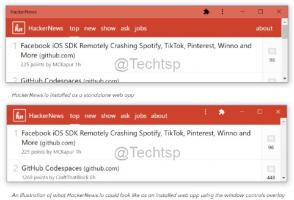Βρείτε αν ο λογαριασμός σας είναι διαχειριστής στα Windows 10
Στα Windows 10, οι λογαριασμοί χρηστών έχουν διαφορετικά επίπεδα αδειών πρόσβασης. Δύο από τους πιο συνηθισμένους είναι οι τυπικοί χρήστες και οι διαχειριστές. Δείτε πώς μπορείτε να βρείτε εάν ο λογαριασμός σας είναι Διαχειριστής ή Τυπικός λογαριασμός.
Διαφήμιση
Ας δούμε πρώτα ποια είναι η διαφορά μεταξύ ενός τυπικού λογαριασμού και ενός διαχειριστή.
Τυπικοί λογαριασμοί χρηστών προορίζονταν για καθημερινή χρήση πριν από τα Vista. Ο χρήστης με τυπικό λογαριασμό θα μπορούσε να αλλάξει ορισμένες ρυθμίσεις ανά χρήστη για να προσαρμόσει το περιβάλλον του, να εγκαταστήσει εφαρμογές ανά χρήστη και να ανοίξει οποιαδήποτε εφαρμογή είναι εγκατεστημένη για τον λογαριασμό του ή για όλους τους χρήστες. Οι τυπικοί χρήστες δεν μπορούσαν να εγκαταστήσουν προγράμματα που ενσωματώνονται σε βάθος με το λειτουργικό σύστημα ή να αλλάξουν τις ρυθμίσεις σε επίπεδο συστήματος, καθιστώντας το πολύ ασφαλές. Ωστόσο, καθώς τα Windows αποστέλλονταν για χρόνια με λογαριασμό διαχειριστή ως προεπιλογή, όλοι έτρεχαν ως διαχειριστές και λίγοι άνθρωποι μπήκαν στον κόπο να τρέξουν ως τυπικοί χρήστες. Το UAC εισήχθη στα Vista για να εξισορροπήσει τη χρηστικότητα με την ασφάλεια. Αντί να παρέχει κωδικό πρόσβασης ή άλλα διαπιστευτήρια κάθε φορά, ο λογαριασμός διαχειριστή απαιτούσε μόνο μια μη αυτόματη επιβεβαίωση και οι τυπικοί λογαριασμοί απαιτούσαν διαπιστευτήρια. Για να κάνετε οποιαδήποτε ενέργεια σε επίπεδο συστήματος, όπως η εγκατάσταση μιας εφαρμογής για όλους τους χρήστες που αλλάζει τη συμπεριφορά ή την αλλαγή του λειτουργικού συστήματος ρυθμίσεις συστήματος, ο λογαριασμός Τυπικού χρήστη θα ζητηθεί να παρέχει διαπιστευτήρια για έναν Διαχειριστή λογαριασμός.
Διαχειριστής: αυτός ο τύπος λογαριασμού έχει πλήρη πρόσβαση σε όλες τις ρυθμίσεις υπολογιστή, τις διοικητικές εργασίες και τις παγκόσμιες επιλογές του λειτουργικού συστήματος. Ο λογαριασμός διαχειριστή μπορεί να εγκαταστήσει προγράμματα που ενσωματώνονται σε βάθος με το λειτουργικό σύστημα, να διαχειρίζεται άλλους λογαριασμούς χρηστών, προγράμματα οδήγησης και ούτω καθεξής. Καθώς το κακόβουλο λογισμικό άρχισε να διαδίδεται ευρέως λόγω του πολλαπλασιασμού του Διαδικτύου και της ανοιχτής φύσης του Πλατφόρμα Windows, κάθε χρήστης που τρέχει ως διαχειριστής με πλήρη πρόσβαση για οποιοδήποτε πρόγραμμα για την τροποποίηση των Windows ήταν επικίνδυνος. Έτσι, το UAC εισήχθη έτσι ώστε τα προγράμματα να μπορούν να εκτελούνται σε υψηλά επίπεδα μόνο όταν εκτελούνται ενέργειες σε όλο το σύστημα, αλλά διαφορετικά ακόμη και ο λογαριασμός διαχειριστή λειτουργούσε με κλειδωμένα δικαιώματα. Όταν μια εφαρμογή απαιτεί ανύψωση UAC, ο λογαριασμός διαχειριστή μπορεί να την επιβεβαιώσει χρησιμοποιώντας το μήνυμα διαλόγου Ναι/Όχι στην Ασφαλή επιφάνεια εργασίας. Δεν απαιτούνται διαπιστευτήρια.
Για να βρείτε εάν ο λογαριασμός σας είναι διαχειριστής στα Windows 10, μπορείτε να χρησιμοποιήσετε τη γραμμή εντολών ή τη γραφική διεπαφή χρήστη.
Χρησιμοποιώντας τη γραμμή εντολών
Ανοίξτε μια νέα εμφάνιση της γραμμής εντολών στα Windows 10 και πληκτρολογήστε την ακόλουθη εντολή:
Διαχειριστές τοπικών ομάδων
Αυτό θα εκτυπώσει όλους τους λογαριασμούς που έχουν δικαιώματα διαχειριστή στον υπολογιστή σας.

Ελέγξτε εάν ο λογαριασμός σας αναφέρεται εκεί. Εάν δεν αναφέρεται, τότε ο λογαριασμός σας είναι τυπικός χρήστης. Μπορείτε να το διασφαλίσετε χρησιμοποιώντας την επόμενη εντολή.
Πληκτρολογήστε την ακόλουθη εντολή:
καθαροί χρήστες τοπικής ομάδας
Αυτό θα εμφανίσει τους τυπικούς λογαριασμούς χρηστών που είναι εγγεγραμμένοι στον υπολογιστή σας.
 Εναλλακτικά, μπορείτε να ελέγξετε τον τύπο λογαριασμού χρησιμοποιώντας το GUI.
Εναλλακτικά, μπορείτε να ελέγξετε τον τύπο λογαριασμού χρησιμοποιώντας το GUI.
Βρείτε τον τύπο λογαριασμού χρησιμοποιώντας τις Ρυθμίσεις στα Windows 10
Κάντε το εξής.
- Ανοίξτε τις Ρυθμίσεις.
- Μεταβείτε στους Λογαριασμούς.

- Εκεί, ελέγξτε αν έχετε το όνομα της σελίδας "Άλλοι λογαριασμοί & οικογένεια". Εάν μπορείτε να το δείτε, τότε ο λογαριασμός σας έχει δικαιώματα διαχειριστή. Εδώ είναι πώς φαίνεται για Διαχειριστής:
 Δείτε πώς φαίνεται για τον Τυπικό λογαριασμό.
Δείτε πώς φαίνεται για τον Τυπικό λογαριασμό.
Βρείτε τον τύπο λογαριασμού χρησιμοποιώντας τον Πίνακα Ελέγχου
Ο κλασικός Πίνακας Ελέγχου μπορεί επίσης να χρησιμοποιηθεί για τον έλεγχο του τύπου λογαριασμού. Ωστόσο, πρέπει να συνδεθείτε ως διαχειριστής για να χρησιμοποιήσετε αυτήν τη μέθοδο.
- Ανοίξτε τον Πίνακα Ελέγχου
- Μεταβείτε στον Πίνακα Ελέγχου\Λογαριασμοί χρήστη\Λογαριασμοί χρήστη.

- Κάντε κλικ στο σύνδεσμο "Διαχείριση άλλου λογαριασμού".

- Εισαγάγετε τον κωδικό πρόσβασης διαχειριστή εάν σας ζητηθεί.
- Στο επόμενο παράθυρο διαλόγου, θα δείτε τη λίστα με τους διαθέσιμους λογαριασμούς στον υπολογιστή σας. Οι λογαριασμοί του τύπου "Διαχειριστής" έχουν το κείμενο διαχειριστή κάτω από το όνομα χρήστη.
 Άλλοι είναι τυπικοί χρήστες.
Άλλοι είναι τυπικοί χρήστες.